
时间:2018-12-14 11:29:53 来源:www.win10xitong.com 作者:win10
进行电脑的设置的时候,很多用户会进行系统的Desktop的操作,有的用户在进行开机的时候,发现系统直接开机提示Desktop不可用,导致不能正常的进行系统打开设置,那么win10系统开机之后提示Desktop不能使用怎么办呢?
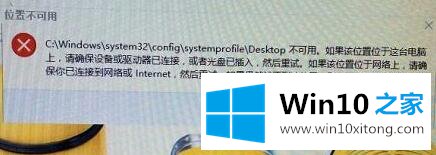
1、win10系统开机之后提示Desktop不能使用怎么办?按住Win+R运行输入regedit打开注册表编辑器。
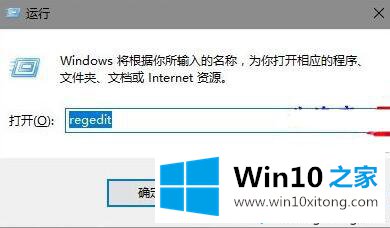
2、依次展开HKEY_CURRENT_USER\Software\Microsoft\Windows\CurrentVersion\Explorer\Shell Folders,右侧双击Desktop,复制数值数据,

3、再展开HKEY_CURRENT_USER\Software\Microsoft\Windows\CurrentVersion\Explorer\User Shell Folders,右侧双击Deskto,删除原来的数值数据,粘贴复制的数值数据,确定。
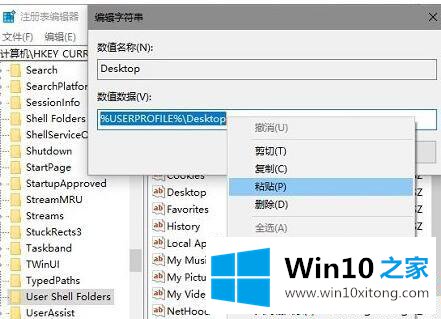
设置完成之后重启电脑,就可以发现能够正常的进行系统的打开设置,不会出现显示异常或者提示不能使用Desktop的情况,如果用户不知道win10系统开机之后提示Desktop不能使用怎么办,需要打开注册表编辑器,进行相关项的数值数据的修改。